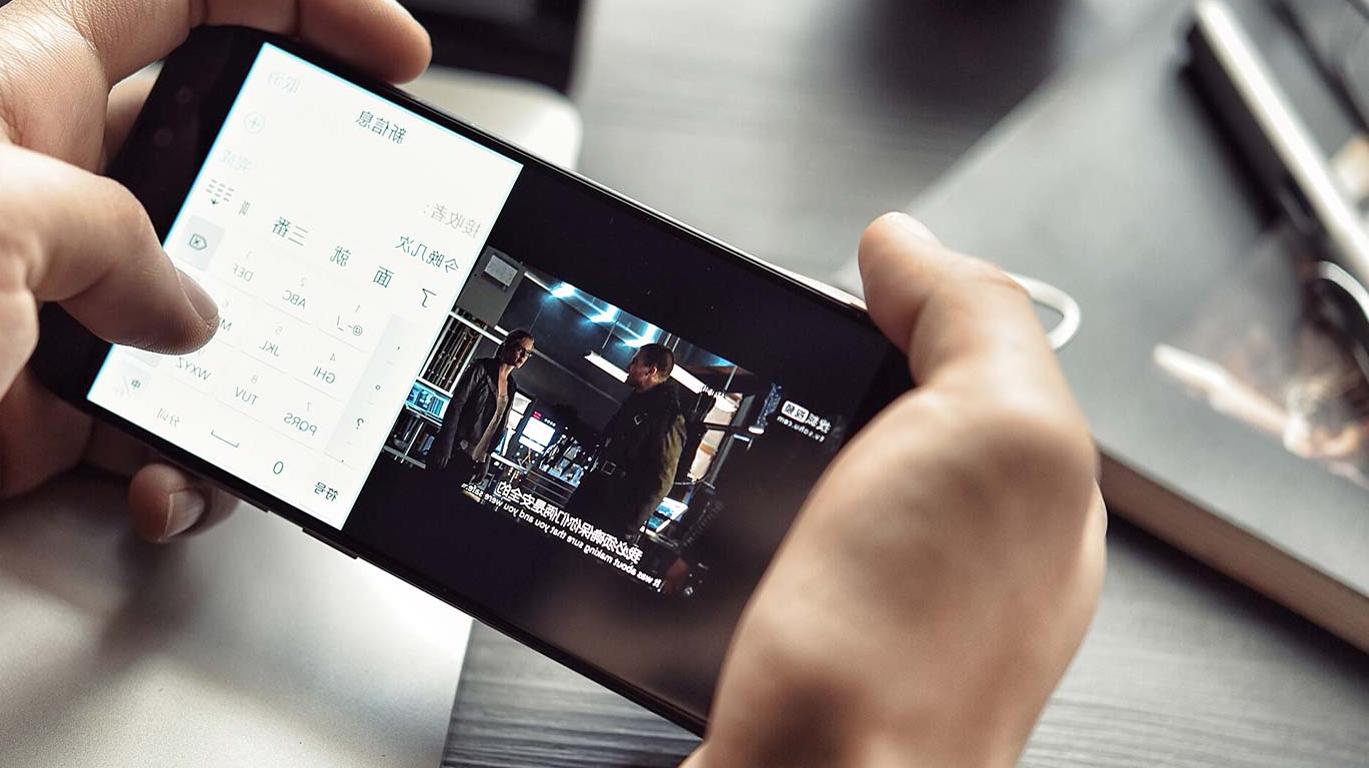任务栏怎么还原到下面(电脑Win10任务栏位置还原)电脑在我们的工作和学习中我们使用的都非常的频繁了,在使用的过程中,电脑或许会出现这样的故障,电脑任务栏上去了,电脑任务栏变宽了,或者一些关于任务栏的故障情形,那么遇到这样的情况,我们应该怎么去还原呢?下面给大家讲解Win10任务栏还原到下面的经验。
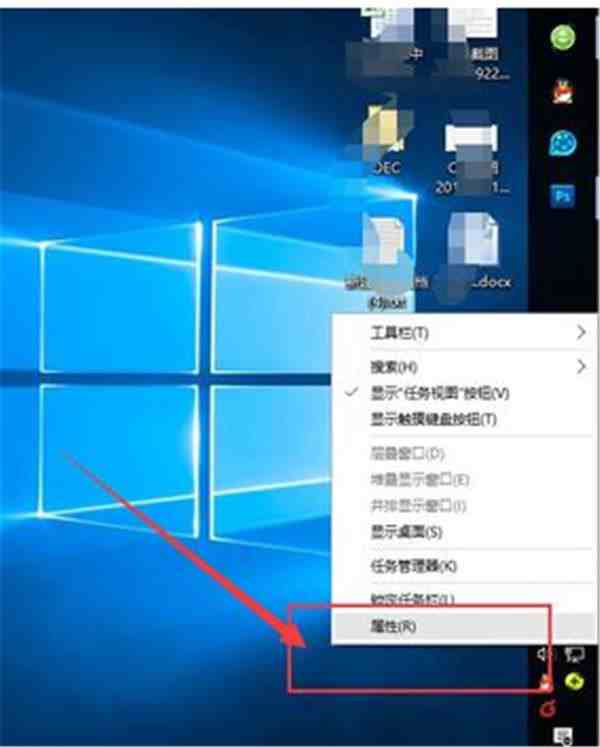
任务栏怎么还原到下面(电脑Win10任务栏位置还原)
在改变了位置的任务栏上面,点击鼠标右键,打开其属性
在属性里面,我们要点击“锁定任务栏”、任务栏在屏幕上的位置“底部”以及右下角的“应用”和“确定”。
确定之后,任务栏就会自动还原到桌面下面了。
电脑Win10任务栏位置怎么还原到下面的技巧
方法二:
鼠标放在任务栏的上边,然后店主鼠标左键不防守,然后拖动任务栏到我们的目标位置,然后放手。
任务栏到了桌面底部之后,我们一定要检查一下其属性设置,右键点击任务栏,点击“锁定任务栏”。
点开其“属性”,然后看看“自动隐藏任务栏”前面有没有对勾,有的话,一定要去掉,免得使用起来不方便。
以上就是Win10任务栏还原到下面的操作技巧。
温馨提示:收藏本站或下载下方APP获取更多淘宝优惠券!!